ASUS 노트북에서 원활하게 작업하고 있는데 , 이라는 대화 상자가 나타납니다. "AsIO3.sys 오류 코드 433을 열 수 없습니다" . 일부 사용자에게는 메시지를 표시하는 일반 팝업 상자일 수 있습니다. 반면 다른 사람들에게는 전체 컴퓨터 화면이 파란색으로 변하는 상황이 약간 두렵습니다. 오류 메시지는 액세스 권한을 제공하지 않고 창 밖에 있게 합니다.
여기에 도착한 경우 장치에서 이 오류가 여러 번 발생했을 가능성이 있으며 AsIO3.sys는 ASUS에 독점적으로 속한 드라이버 파일이기 때문에 발생합니다. 모든 ASUS 컴퓨터 및 마더보드에 사전 설치되어 제공됩니다.
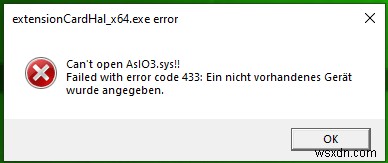
Asio3.sys 오류의 정확한 의미
AsIO3.sys는 Asus PC Probe로 알려진 광범위한 응용 프로그램의 일부입니다. 이 응용 프로그램은 사전 설치되어 있으며 RPM, GPU 장치 속도, RAM 온도 및 내부 팬 속도와 같은 하드웨어를 제어하는 데 도움이 됩니다. 하드웨어 관련 문제의 경우 경고를 제공합니다. 따라서 ASUS 컴퓨터를 관리하고 추적할 수 있는 훌륭한 방법을 제공합니다.
Windows PC에서 "AsIO3.sys를 열 수 없습니다" 오류의 원인은 무엇입니까?
이 오류가 표시되는 이유는 다음과 같습니다.
- 침입적인 맬웨어
- 손상된 하드 드라이브
- 오래되었거나 결함이 있는 장치 드라이버
- 시스템 메모리 내의 손상 문제
- Windows 레지스트리 문제
PC에서 AsIO3.sys 오류를 수정하는 방법? (2022)
이 오류를 없애기 위해 가능한 모든 해결책을 살펴보십시오.
경고: 다음 몇 가지 솔루션은 ASUS 컴퓨터를 다루는 것입니다. 따라서 모든 중요한 파일/폴더 백업 문제 해결 방법을 수행하기 전에. 오류 발생 여부에 관계없이 정기적으로 수행해야 하는 필수 관행입니다.
해결 방법 1:최근에 설치한 앱 제거
이는 비교적 이해하고 수행하기 쉽습니다. 자, 생각해보세요!
새 프로그램 또는 몇 가지 새 프로그램을 설치한 후 AsIO3.sys가 나타나기 시작했습니까? 그렇다면 이 시스템 파일이 다른 유틸리티와 관련하여 제대로 작동하지 않을 가능성이 높으므로 제거해야 할 수 있습니다.
AsIO3.sys가 처음 나타나기 시작한 때를 기억할 수 없다면 다음 단계를 진행하십시오.
1. 컴퓨터에서 제어판을 엽니다.
2. "프로그램"> "프로그램 및 기능"을 클릭합니다.
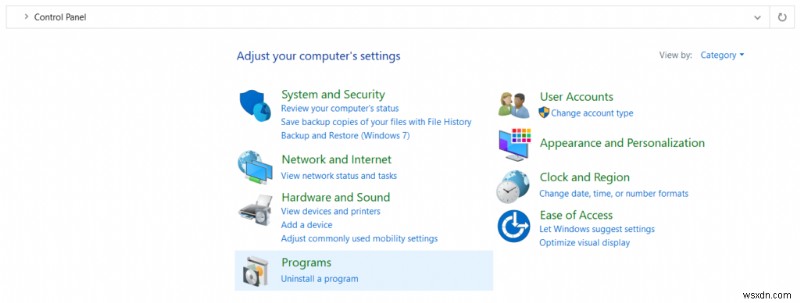
3. 최근에 설치한 프로그램을 찾아 마우스 왼쪽 버튼으로 클릭하여 컨텍스트 메뉴에서 "제거" 옵션을 선택합니다.
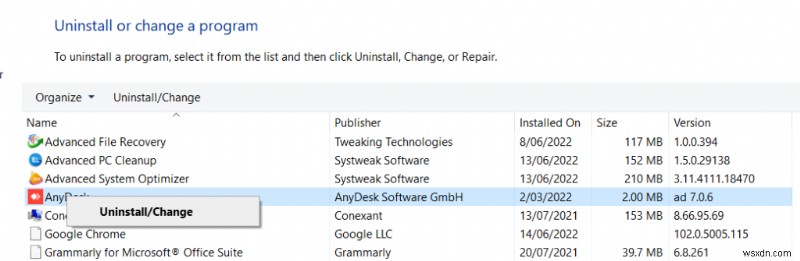
4. 앱을 조심스럽게 제거하려면 컴퓨터를 다시 시작하세요!
더 이상 "AsIO3.sys" 오류가 발생하지 않으면 최근 앱 설치에 문제가 있을 수 있습니다. 해결되지 않은 경우 시도할 수 있는 더 많은 솔루션이 있습니다.
해결책 2:신뢰할 수 있는 BSOD 문제 해결사 사용
성가신 "asio3.sys 오류 코드 433을 열 수 없음"을 수정하는 데 도움이 되는 몇 가지 신뢰할 수 있는 BSOD 문제 해결사가 있습니다. 이 문제를 해결하기 위한 확실한 권장 사항은 Restoro입니다.
이러한 문제 해결 응용 프로그램을 사용하면 문제가 있는 기능 시스템 파일을 식별하고 Windows 10PC에서 오류를 일으킬 수 있는 새로운 파일로 교체할 수 있습니다. 문제를 해결하는 방법은 다음과 같습니다.
1. Windows PC에 Restoro를 다운로드하거나 신뢰할 수 있는 다른 응용 프로그램을 알고 있는 경우 계속해서 설치합니다.
2. 프로그램을 실행하고 스캔을 시작합니다.
3. 애플리케이션이 몇 분 동안 손상된 파일 및 기타 문제를 감지합니다.
4. 잠시 후 PC를 수리하라는 메시지가 표시됩니다. 애플리케이션에 따라 "복구 시작" 또는 "문제 해결" 버튼처럼 보일 수 있습니다.
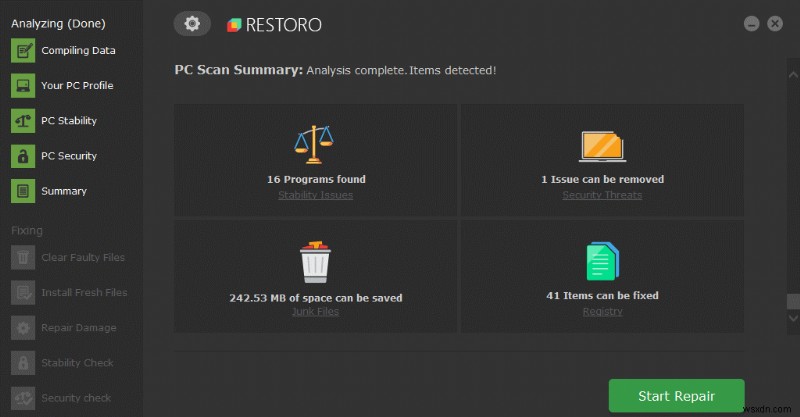
5. 완료되면 PC를 다시 시작하여 변경 사항을 적용하십시오!
지금쯤이면 "AsIO3.sys를 열 수 없습니다"라는 오류 메시지가 해결되어 동일한 오류를 다시는 걱정할 필요가 없기를 바랍니다.
해결 방법 3:Windows 드라이버 업데이트
여러 사용자가 시스템 드라이버를 최신 버전으로 업데이트하면 확실히 문제를 해결하는 데 도움이 된다고 추천했습니다.
내장된 장치 관리자를 사용하여 드라이버를 업데이트할 수 있습니다. 당신의 PC에. 그러나 드라이버 목록을 살펴보고 수동으로 하나씩 업데이트해야 합니다. 따라서 신뢰할 수 있는 타사 소프트웨어를 사용하는 것이 좋습니다. 드라이버 업데이트 .
최선의 선택은 다음과 같습니다. Systweak 소프트웨어의 고급 드라이버 업데이터
1. Windows 11, 10, 8, 7, Vista, XP PC에 드라이버 업데이트 프로그램을 설치하기만 하면 됩니다.
2. 소프트웨어를 실행하고 전체 장치를 스캔하여 PC에서 오래되었거나 호환되지 않거나 손상되었거나 누락되었거나 손상된 드라이버를 감지합니다.
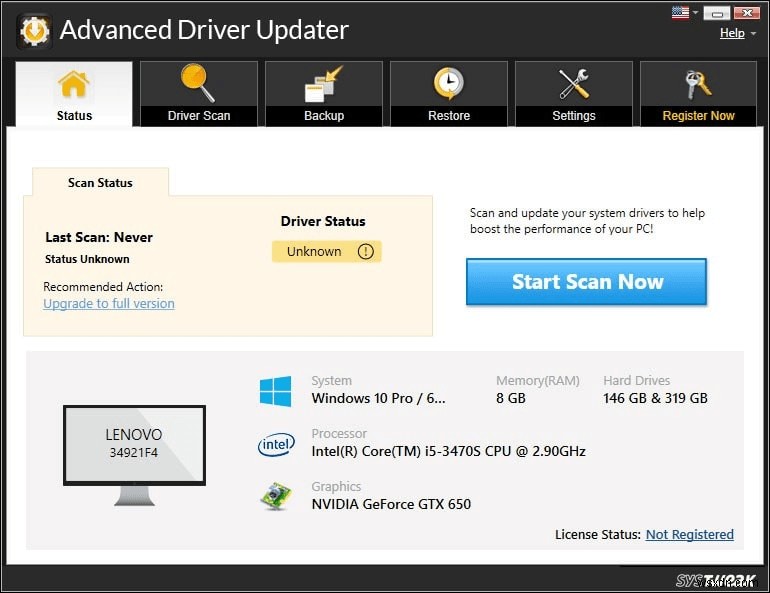
3. 문제가 있는 드라이버 목록이 표시되면 최신 버전을 설치할 드라이버를 선택하고 업데이트 버튼을 누르십시오. 또는 모두 업데이트 버튼을 눌러 대량 드라이버를 한 번에 설치할 수 있습니다.

참고: Advanced Driver Updater의 무료 버전을 사용하면 결함이 있는 드라이버를 하나씩 업데이트할 수 있습니다. 그러나 사용자는 유료 버전과 함께 가장 적합하고 가장 호환되는 드라이버 버전을 일괄 설치할 수 있습니다.
해결 방법 4:PC에 맬웨어 감염 여부 확인
이 블로그 게시물의 앞부분에서 언급했듯이 일부 맬웨어 감염으로 인해 AsIO3.sys 오류 코드 433이 발생할 수 있습니다.
1. Windows PC에서 신뢰할 수 있는 바이러스 백신 소프트웨어를 선택하고 설치합니다. 지금 가지고 있지 않다면 하나에 투자하거나 무료 평가판을 사용하기에 좋은 시기일 것입니다. T9 Antivirus를 사용하는 것이 좋습니다. !
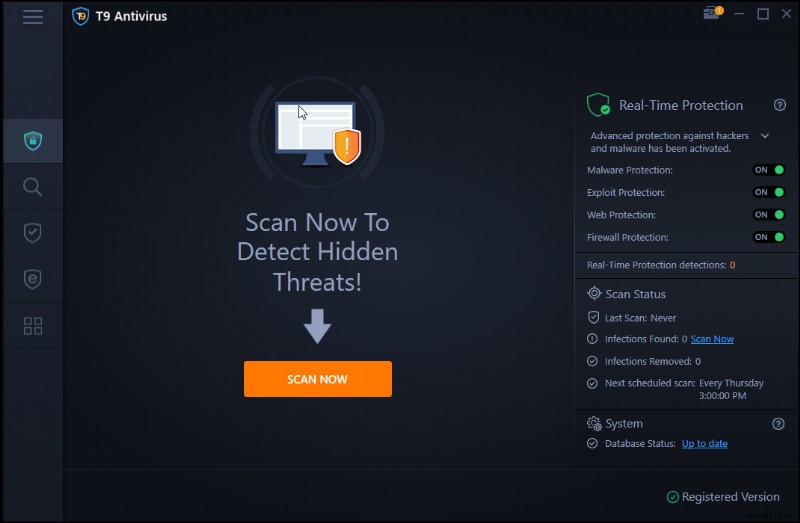
2. 강력한 검사 모드를 선택하여 전체 시스템을 검사하고 잠재적인 맬웨어 감염, 바이러스, 트로이 목마, 웜, 애드웨어, 스파이웨어 및 기타 취약성을 방지합니다.
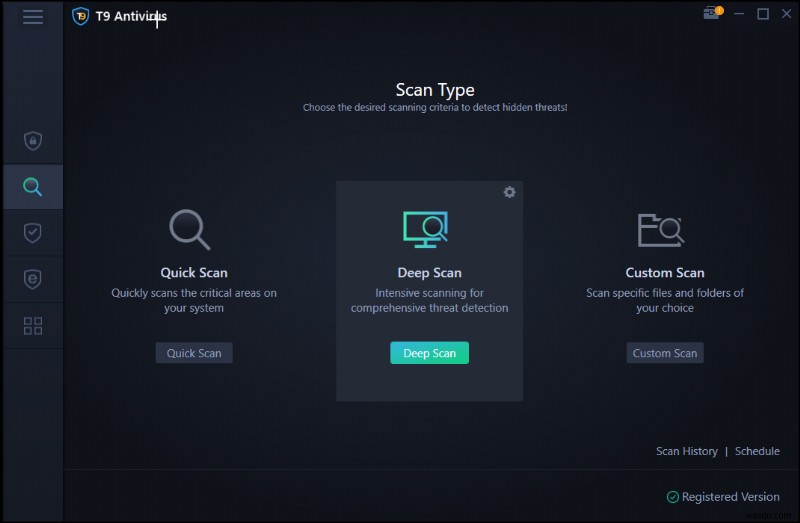
3. 문제가 있는 항목 목록이 표시되는 즉시 해당 항목을 제거하고 컴퓨터를 다시 시작하여 문제가 지속되는지 확인할 수 있습니다.
성가신 "AsIo3.sys 오류 코드 433을 열 수 없습니다" 오류 메시지가 즉시 해결되기를 바랍니다.
해결 방법 5:명령 프롬프트 사용
하드 디스크 손상으로 인해 AsIO3.sys 오류가 나타날 수도 있습니다. Microsoft는 디스크 검사 유틸리티를 통합하여 하드 드라이브 손상 문제를 식별하고 해결했습니다. 사용 방법은 다음과 같습니다.
1. PC에서 "명령 프롬프트"를 시작하고 관리자 권한으로 실행합니다.
2. chkdsk 명령줄을 입력합니다. Enter 버튼을 누르세요.
3. 디스크 검사가 실행되기 시작하고 손상 문제를 식별하고 즉시 복구합니다.
하드 드라이브를 관리할 때 MiniTool 파티션 마법사 사용을 고려할 수도 있습니다. 몇 번의 클릭으로 불량 섹터를 확인합니다. 사용자가 번거로움 없이 파티션 생성, 파일 시스템 확인, SSD 파티션 정렬, 손실된 파티션 복구, FAT를 NTFS로 변환하여 하드 드라이브를 관리할 수 있도록 도와줍니다. MiniTool은 하드 드라이브를 최적화하고 오류 없이 작동하는지 확인하는 데 사용할 수 있는 무료 도구입니다.
해결 방법 6:Windows를 최신 상태로 유지
ASUS 개발자는 AsIO3.sys와 관련된 파일을 업데이트하기 위해 지속적으로 노력하고 있으므로 Windows를 업데이트하면 각각의 오류가 사라질 가능성이 높습니다.
Windows OS를 업데이트하려면 다음을 수행해야 합니다.
1. "시작" 버튼이나 Windows 아이콘을 누르십시오.
2. 설정을 클릭합니다.
3. 업데이트 및 보안으로 이동합니다.
4. 업데이트를 확인하고 편의에 따라 관련 업데이트를 설치합니다.
이렇게 하면 곧 "AsIO3.sys를 열 수 없습니다" 문제가 해결될 것입니다.
해결 방법 7:레지스트리 항목 확인
AsIO3.sys 오류는 Windows 레지스트리의 문제로 인해 나타날 수도 있습니다. 시간이 지남에 따라 많은 잔여 파일, 끊어진 링크 또는 잘못된 항목이 누적될 수 있기 때문에 이러한 현상이 발생합니다.
기술에 정통하지 않은 이상 수동으로 이 문제를 해결하려고 시도하지 마십시오. OS에 득보다 실이 더 많은 실수를 하게 될 수 있기 때문입니다.
신뢰할 수 있는 레지스트리 클리너를 사용하는 것이 좋습니다. 모든 작업을 수행합니다.
우리가 추천하는 제품은 다음과 같습니다. 고급 시스템 최적화 도구, Iolo System Mechanic 및 CCleaner
1. 선택한 애플리케이션을 설치합니다.
2. 프로그램을 실행하고 레지스트리 모듈로 이동합니다.
3. 포괄적인 검사를 실행하고 문제가 있는 레지스트리 항목을 정리합니다.
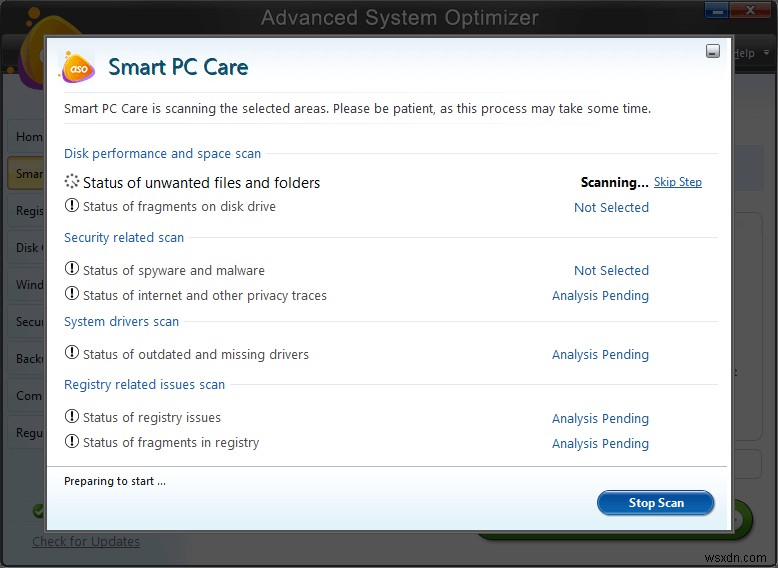
완료되면 PC가 AsIO3.sys 오류를 제거했는지 확인하십시오. 이 솔루션을 수행함으로써 상당한 속도 향상은 보너스입니다!
최종 생각
AsIO3.sys 오류 발생은 실망스러울 수 있습니다! 그것은 당신의 일에 장애물이 될 수 있고, 당신이 당신의 임무를 수행하지 못하게 할 수 있습니까? AsIO3.sys 오류에 직면한 경우 PC의 최근 변경 사항에 주의를 기울이는 것이 좋습니다. 어떤 새로운 앱을 설치했습니까? 마지막 Windows 업데이트 이후 얼마나 되었습니까? 바이러스 백신이 활성화되었거나 최근에 만료되었습니까? PC의 최근 활동을 면밀히 살펴본 후 어떤 솔루션을 사용할지 결정하십시오. 그렇지 않으면 AsIO3 오류를 일으키지 않는 문제를 해결하는 데 시간을 낭비할 수 있습니다.
필독: 'Macrium 반영 복제 실패' 오류 수정 방법
FAQ
Q1. AsIO3.sys 오류 코드 433은 어떻게 수정하나요?
먼저 오류가 나타나는 이유를 식별하여 ASio3.sys 오류를 수정할 수 있습니다. 맬웨어 감염, 하드 드라이브 손상, Windows 레지스트리 문제 등으로 인해 발생할 수 있습니다. 오류를 식별하는 가장 좋은 방법은 오류를 하나씩 해결하는 것입니다.
Q2. AsIO3를 열 수 없나요?
ASUS 컴퓨터에서 일반적으로 발견되는 오류로 인해 화면의 대화 상자에 "AsIOS.sys를 열 수 없습니다"가 나타납니다.
Q3. 드라이버 AsIO3.sys란 무엇인가요?
AsIO3.sys는 대만의 유명한 컴퓨터 브랜드인 ASUS 컴퓨터의 드라이버 파일입니다. 이 드라이버는 모든 ASUS 컴퓨터에 사전 설치되어 제공되며 ASUS 사용자들 사이에서 흔히 발생하는 AsIO3.sys 오류의 원인이기도 합니다.
Q4. AslO3.Sys란 무엇인가요?
AsIO3.sys는 ASUS 컴퓨터의 드라이버 파일 이름입니다. 이 드라이버 파일에 문제가 있거나 다른 파일에서 제대로 작동하지 않는 경우 해당 오류의 이름이기도 합니다.
다음 읽기:
- 드라이버 소프트웨어 업데이트를 사용하여 ASUS Bluetooth 드라이버를 다운로드하는 방법은 무엇입니까?
- Pegasus 스파이웨어란 무엇이며 어떻게 작동합니까?
- 게이밍 PC를 강화하기 위한 9가지 조정
- Windows PC에서 악성 앱을 삭제하고 키로거를 방지하는 방법
